Cómo solucionar el código de error VDS 490 01010004
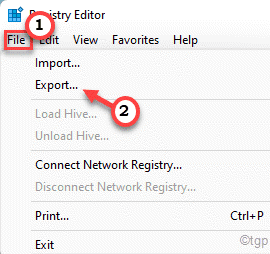
- 4825
- 229
- Jaime Delgadillo
Máquinas Hyper-V que ejecutan un sistema operativo invitado como Windows Server 2012 o Windows 11/10 y conectado a un disco virtual, puede notar el "Falla inesperada. Código de error: 490 01010004"Mensaje de error en la página del visor de eventos. Por lo general, esta perturbación es causada por el proveedor de servicios de disco virtual y se puede solucionar fácilmente con algunos pasos simples. Seguir estas soluciones debería ayudarlo a resolver el problema.
Soluciones -
1. Reanudar el sistema. Por lo general, la falla en algunos servicios puede causar este problema. Reiniciar el sistema debe solucionar el problema.
2. Si está utilizando un antivirus, puede causar el problema. Puede desinstalarlo de su sistema.
Tabla de contenido
- FIJAR 1 - EDITAR EL REGISTRO
- FIJAR 2 - Reinicie el servicio de disco virtual
- Arreglar 3 - Desinstalar y reinstalar la aplicación VD
- Corrección 4 - Permitir VD ServiceInteraction con Desktop
- FIX 5 - Mata la traza de VDS
FIJAR 1 - EDITAR EL REGISTRO
Editar un cierto valor de registro debe solucionar el problema.
1. Si presiona el Clave de Windows+R abrirá la terminal de ejecución.
2. Luego, escriba esto y haga clic en "DE ACUERDO"Para abrir el editor de registro.
regedit
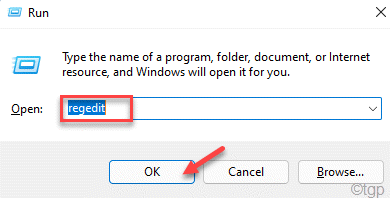
NOTA -
Debe modificar un valor DWORD en el editor de registro. Esto debería arreglar su sistema. Pero, a veces, también puede conducir a otros problemas incoherentes. Entonces, si no tiene una copia de seguridad de sus claves, puede crear una siguiendo estos pasos -
a. Después de abrir el editor de registro, toque "Archivo"En la barra de menú y luego, haga clic en"Exportar… ".
b. Guarde esta copia de seguridad en un lugar seguro.
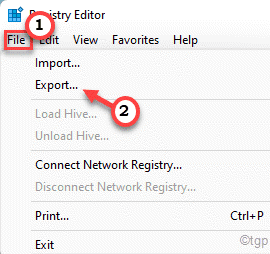
3. Dirígete a este camino después de abrir el editor de registro -
HKEY_LOCAL_MACHINE \ SYSTEM \ CurrentControlset \ Services \ Sptd
4. Una vez que llegue a la ubicación especificada, si mira el panel de la derecha, verá el "Comenzar" valor.
5. Justo doble toque eso "Comenzar"Valor para editarlo.
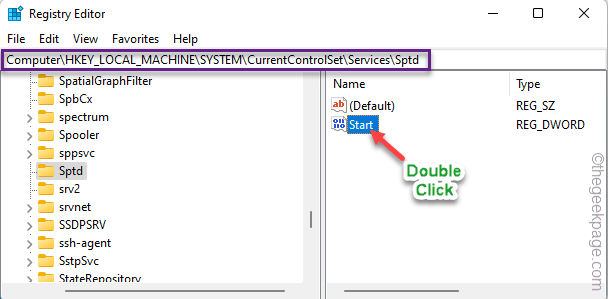
6. Puede establecer el valor en "4"En el cuadro 'Datos de valor:'.
7. Después de eso, haga clic en "DE ACUERDO"Para guardar el nuevo valor.
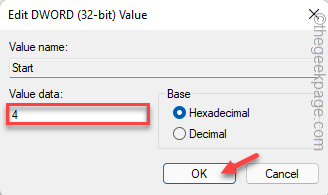
Después de alterar el valor de inicio, cierre la pantalla del editor de registro.
Este cambio no tendrá efecto hasta que reiniciar el dispositivo. Solo una vez que haya reiniciado la máquina, verifique si el sistema operativo invitado de Hyper-V todavía muestra el mismo código de error 490@01010004 en la página del visor de eventos.
FIJAR 2 - Reinicie el servicio de disco virtual
Cada sistema de Windows tiene un servicio de disco virtual. Intenta reiniciar ese servicio.
1. Si golpeas el Ganar la llave, El menú de inicio se abrirá. Entonces, escriba "servicios" ahí.
2. Luego, haga clic en el "Servicios"En los resultados de búsqueda.
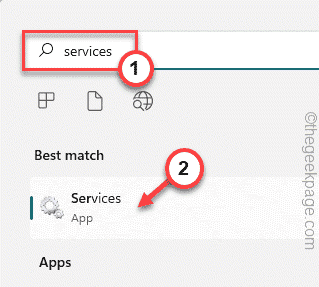
3. Una vez que haya aterrizado en la página de servicios, desplácese hacia abajo hasta la parte inferior de la lista para encontrar el "Disco virtual" servicio.
4. Ahora, toque a la derecha este servicio y toque "Reanudar"Para reiniciar el servicio.
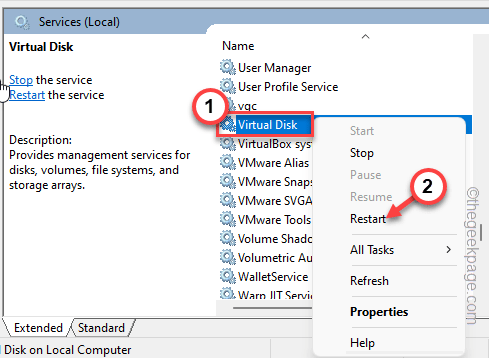
Una vez que haya reiniciado el servicio, verifique si esto funciona para usted.
Arreglar 3 - Desinstalar y reinstalar la aplicación VD
Desinstalar la aplicación de disco virtual (como herramientas de demonio, alcohol 120%, etc.) y reinstalar la última versión debería ayudarlo a resolver el problema.
1. Al principio, presione el Ganar la llave+R llaves juntas.
2. Una vez que aparece el pequeño cuadro, escriba y presione Ingresar.
appwiz.CPL
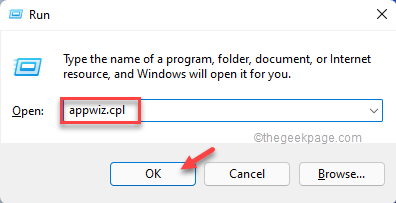
3. Cuando se abra la página de programas y características, busque el software de disco virtual allí.
4. Luego, haga clic con el botón derecho en esa aplicación y toque "Desinstalar".

5. Una vez que se abra la página de desinstalación, haga clic en el "Desinstalar" opción.
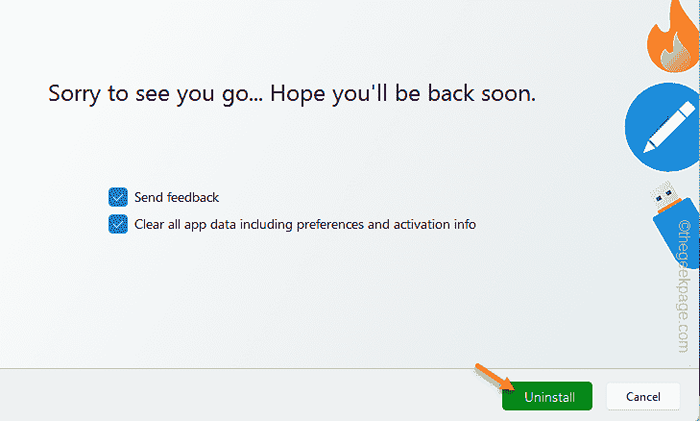
6. A continuación, toque "Reinicie ahora"Para reiniciar el sistema.
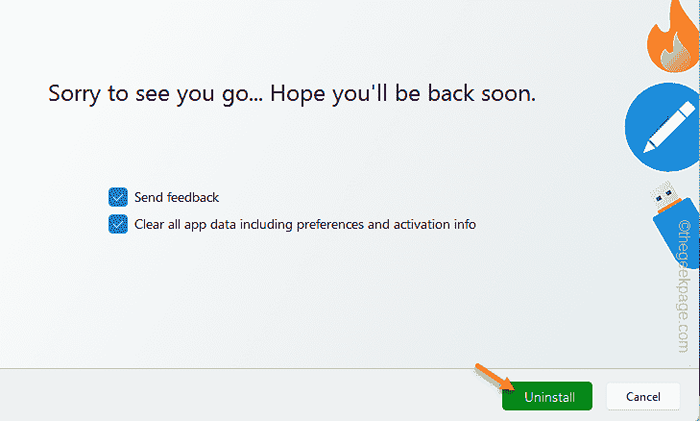
Una vez que haya desinstalado el software, ahora puede descargar e instalar fácilmente la última versión del software de disco virtual en su computadora.
Esto debería resolver el sistema.
Corrección 4 - Permitir VD ServiceInteraction con Desktop
Puede permitir que el servicio de disco virtual interactúe con el escritorio del sistema.
1. Si haces clic con el botón derecho en el Ganar ícono En su barra de tareas, verá que un menú contextual ha elevado.
2. Grifo "Correr"Para abrir la caja de ejecución.
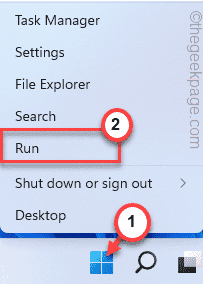
3. Entonces, tipo esta palabra y golpe Ingresar.
servicios.MSC
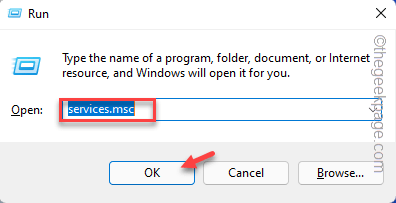
4. Cuando tenga el acceso a la página de Servicios, toque a la derecha "Disco virtual" servicio.
5. Luego, haga clic en "Propiedades"Para acceder a él.

6. En la página de propiedades del disco virtual, vaya a la "General" sección.
7. Luego, establezca el 'Tipo de inicio:' a "Automático".
8. Este servicio ya debería estar ejecutado en su sistema. Si ese no es el caso, haga clic "Comenzar"Para comenzar el servicio.
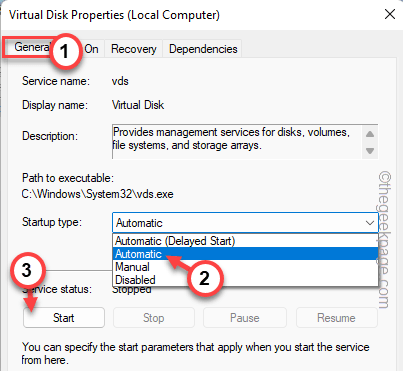
9. En el siguiente paso, visite el "Acceder" pestaña.
10. Ahora, configure el 'Iniciar sesión como:' a "Cuenta del sistema local".
11. Entonces, controlar el "Permitir que el servicio interactúe con el escritorio".
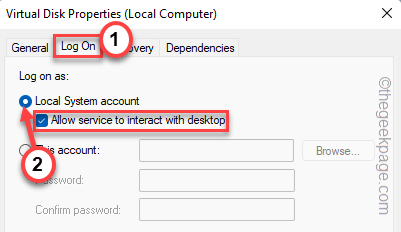
12. Después de eso, toque "Aplicar" y "DE ACUERDO"Para guardar el cambio.
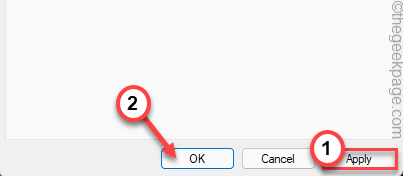
Próximo, Reanudar el sistema y la prueba si esto funciona.
FIX 5 - Mata la traza de VDS
Detener la traza del servicio de disco virtual puede detener el problema de una vez por todas.
1. Solo golpea el Clave de Windows desde su teclado y comienza a buscar "CMD".
2. Ahora, justo la derecha "el"Solicitante del sistema"Y toque"Ejecutar como administrador".

3. Tienes que hacer un nuevo directorio llamado "VBS"Carpeta. Entonces, copiar pegar este código y presione enter para hacerlo.
MD %Systemroot %\ System32 \ logFiles \ VDS

4. A continuación, solo pegar el código y presione la tecla ENTER en su teclado para ejecutar el código.
Logman Start VDS -O %Systemroot %\ System32 \ logFiles \ VDS \ VDStrace.ETL -ET -P 012F855E-CC34-4DA0-895F-07AF2826C03E 0xffff 0xff
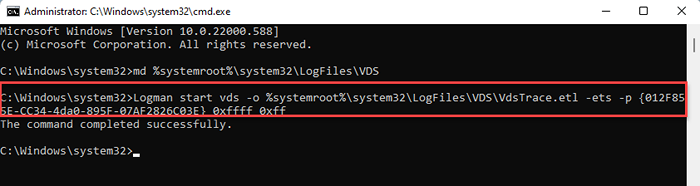
5. Finalmente, puede detener la traza VDS con solo un código simple. Ejecutar este comando a detener el rastro.
Logman Stop VDS -etStrace File VDS
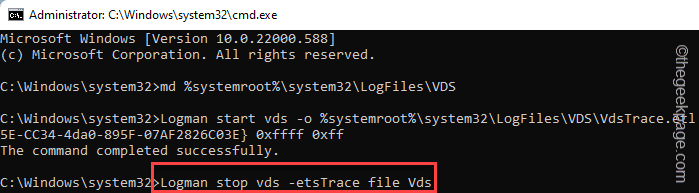
Después de ejecutar todos estos comandos, puede cerrar el símbolo del sistema.
Después de eso, verifique si esta solución resuelve su problema.
- « Cómo solucionar Photoshop No hay suficiente error de RAM
- Cómo crear sus propios atajos de teclado personalizados en MS Word »

